Планшет вместо магнитолы в авто – Как сделать магнитолу из планшета
пошаговая инструкция, особенности установки и рекомендации
Ранее автомобиль можно было считать продвинутым, если в нем был GPS-навигатор или даже автомагнитола, которая могла читать CD-диски. Свои машины водители вообще стараются избавлять от этих морально устаревших устройств, заменяя их планшетами с сенсорными экранами. Возможно ли установить планшет в автомобиль вместо магнитолы своими руками? Вполне! Именно об этом и пойдет речь в данной статье.

Зачем вообще устанавливать Android-планшет вместо автомагнитолы?
Все просто: планшет по сравнению со встроенной магнитолой имеет больший набор функций. И вообще, штатные магнитолы даже в достаточно дорогих автомобилях – это банальные радиоприемники и проигрыватели файлов MP3, которые устанавливаются лишь для галочки. Планшет позволяет сделать из автомобиля мобильный и полноценный медиацентр. К тому же даже большие современные магнитолы стандарта 2 din обладают скудным функционалом и меньшим удобством по сравнению с простым планшетом. Последние вообще могут заменить телевизор, плеер, GPS-навигатор и даже предоставляют доступ в интернет. Правда, для этого необходимо выбирать модель с поддержкой сетей третьего и четвертого поколения, но таких на рынке нынче много.
Единственный возможный недостаток установки планшета-магнитолы – это сама процедура. Если владелец безответственно подойдет к установке своими руками планшета в автомобиль вместо магнитолы, то есть шанс просто спалить планшет или разбить. Кстати, чаще всего водители именно разбивают планшеты, которые банально выпадают из своей ниши во время езды по ямам или при быстром ускорении.

Варианты установки
Откровенно говоря, вариантов установки своими руками планшета в автомобиль вместо магнитолы немного. Девайс можно либо установить в специальный держатель, не трогая при этом автомагнитолу, либо убрать магнитолу, и вместо нее вставить планшет. Последний вариант сложен, но имеет свои плюсы.
Если использовать держатели, то здесь все просто. В продаже на рынке есть много различных штативов, которые рассчитываются на разные модели планшетов. Все они имеют специальные присоски, с помощью которых штатив крепится в любой точке на приборной панели. Владельцу остается лишь купить подходящий штатив и установить в него свой планшет. Но стоит учитывать, что такой способ крепления надежным назвать нельзя. Да, это самый простой вариант подключить планшет к магнитоле в машине своими руками, и к нему прибегают многие водители. Ведь планшет легко установить в штатив, а зарядку можно вообще подключить к прикуривателю.
Впрочем, рассматривать этот способ мы не будем. Давайте остановимся на оптимальном варианте: на установке планшета в автомобиль вместо магнитолы, а не параллельно с ней.

Процесс установки
Есть 2 способа осуществить установку: без стороннего усилителя (в этом случае усилителем будет магнитола) либо с усилителем. Второй способ является достаточно сложным, поэтому мы остановимся на первом. Что для этого нужно?
Для установки планшета в автомобиль вместо магнитолы потребуется:
- Обычный паяльник.
- Крестовая отвертка.
- Небольшой лист пластика размером 30 х 30 см.
- Электрическая дрель.
- Сам планшет.
- Штекер для прикуривателя на 12 вольт.
- Внешний автомобильный аудиоусилитель.
- Толстостенный провод с предохранителем.
- Аудиопровода для динамиков.
- Мини-кабеля RCA для планшета.
- Изолента.
- Эпоксидная смола.
- Резиновые муфты для проводов.
- Адаптер для подключения динамиков.
Подключение
Начнем с того, что подключаются к автомобилю 2 устройства: планшет и усилитель. Подключение осуществляется к аккумулятору с помощью толстостенного кабеля. На этом кабеле должен быть предохранитель в обязательном порядке, а располагаться он (предохранитель) должен рядом с аккумулятором.

Для подключения планшета в автомобиле вместо магнитолы своими руками нужно сделать отверстие в моторном отсеке, через которое толстостенный кабель будет заходить в салон. В это отверстие вставляется резиновая муфта, для того чтобы кабель не перетерся. При езде кабель без муфты будет тереться о металл, и это может его повредить, что приведет к короткому замыканию.
Через это отверстие кабель, подключенный к аккумулятору через предохранитель, заходит в салон автомобиля, где подключается к усилителю. Обычно водители устанавливают усилитель под сиденье, а сам кабель прокладывают под ковриками.
От усилителя на адаптер должно идти 2 кабеля. От него также исходит пара кабелей RCA, которая подключается к планшету.
Магнитолу необходимо извлечь из своего места. Процесс извлечения зависит от модели автомобиля, но обычно ничего сложного в этом нет.
Работа с посадочным местом
Теперь нужно замерить отверстие, где ранее находилась магнитола. Исходя из размеров, необходимо вырезать лист пластика. Его ширина и длина должны приблизительно на 1 см превосходить замеренные размеры. Этот лист пластика крепится с помощью эпоксидной смолы на месте, где ранее была магнитола. Закрепить ее нужно в 6 точках.

В середине этой пластины высверливается отверстие для кабелей. Затем поверхность пластиковой пластины желательно закрасить подходящим цветом. По уголкам нужно приклеить держатели. Они клеятся на эпоксидную смолу.
После этого кабеля подключаются к планшету.
Важные особенности
При установке планшета своими руками в автомобиль вместо магнитолы нужно учитывать некоторые важные моменты. В первую очередь обратите внимание на вес и размер планшета. Большой и тяжелый девайс не подойдет, т. к. его сложнее устанавливать, и при движении по плохой дороге он может оторваться и выпасть. Выбирайте компактный и легкий планшет.
Далее – кнопки. Желательно, чтобы на планшете была всего одна физическая кнопка. Так пользоваться устройством в автомобиле будет проще.

Экран, поддержка стандартов и другие критерии выбора планшета
Экран планшета должен быть емкостным, а не резистивным. Резистивные удобнее при работе со стилусом. В машине пользоваться стилусом неудобно, поэтому придется нажимать на кнопки пальцами. Также у емкостных экранов выше чувствительность. Излишне говорить о том, что планшет должен поддерживать 3G, 4G и GPS. Желательно почитать отзывы о планшетах, которые лучшего все работают с GPS, ведь поддержка технологии – это еще не все. Многие неудачные модели часто теряют связь со спутником, из-за чего сбивается маршрут. Что касается цвета, то неуместно устанавливать белый планшет в черный салон. Хотя это уже дело вкуса.
Перед тем как заменить магнитолу на планшет, нужно установить на него программу Car Home Ultra. Эта программа будет отслеживать разные параметры двигателя, считывать ошибки с него и подавать звуковые сигналы, когда наблюдается нестабильная работа мотора.
Провода для динамиков должны иметь экран. Конечно, они стоят в несколько раз дороже обычных, но с ними водитель гарантированно будет слышать чистую музыку без помех.
Заключение
Процесс установки своими руками планшета в автомобиль вместо магнитолы – это всегда индивидуальный процесс. Даже на одинаковых моделях автомобилей водители могут сталкиваться с разными проблемами при монтаже гаджета. Поэтому невозможно дать какой-либо универсальный рецепт, по которому можно было бы легко и быстро осуществить эту процедуру.
На самом деле ничего сложного в установке и подключении планшета нет. Если вы хотя бы немного знакомы с электроникой, то никакой проблемы с этим возникнуть не должно. Впрочем, за помощью можно обратиться на специализированные СТО, где подобную услугу могут оказать, но это будет стоить денег.
fb.ru
Планшет в автомобиль вместо магнитолы

Исходя из характеристик планшетов, их способности и простоты подключения к автомобилю, мы выбрали три модели, которые идеально подойдут для установки в ваше транспортное средство вместо магнитолы.
Штатные магнитолы стоят обычно довольно дорого, в целом, характеристики таких магнитол довольно скромны, операционная система, как правило, сильно устаревшая, а стоимость устройства в несколько раз дороже обычного планшета, следовательно, многие автолюбители принимают решение установить в свой автомобиль не штатное устройство, а подходящий планшет, который будет обладать теми же характеристиками, что и магнитола на андроиде, но и стоить намного дешевле. Хочется добавить, что все выбранные планшеты имеют качественный GPS, что довольно важно для автомобильного планшета, к тому же установленного таким образом как и магнитола.
Первым и самым надежным планшетом для установки в автомобиль является Asus Nexus 7 .

Asus Nexus 7. Планшет в автомобиль вместо магнитолы
Характеристики Asus Nexus 7
ОС –Андроид 4.3;
Процессор –четырехядерный 1300 Мгц;
Оперативная память – 1гб;
Экран – 7 дюймов;
Фотокамера – фронтальная 1,2 для скайпа;
Рамзеры – 200*120*11;
ЦЕНА – 250 долларов;
Отзывы
— Шустрость операционной системы и в целом самого устройства;
— Мощный процессор с 4 ядрами;
— Предустановленный софт на уровне;
— Качественный GPS. Работает лучше чем у некоторых навигаторов;
— Компактность и внешний вид, как плюс;
— Цена очень приемлема;
-Легко перепрошивается;
— Постоянное обновления ОС;
— Идеально подойдет для игр;
— Качественное воспроизведение звука;
Вторым устройством, которые мы хотели порекомендовать для установки в автомобиль является Samsung Galaxy Tab 4 7.0, в основном за его цену

Samsung Galaxy Tab 4 7.0
Характеристики Samsung Galaxy Tab 4 7.0
ОС – Андроид 4.4
Процессор – 4 ядра 1200 МГЦ;
Оперативная память -1,5 ГБ;
Встроенная память – 8ГБ;
Карта памяти – 32ГБ;
Экран – 7 дюймов;
Фронтальная камера -1,3 МП;
Размер – 187*110*10;
Отзывы Samsung Galaxy Tab 4 7.0
-Планшет с отличной цветопередачей;
— Большая оперативная память для такого устройства;
— Большое количество различных «плюшек» от Самсунг;
— Samsung Galaxy Tab 4 7.0 ловит прилично спутники, можно пользоваться как навигатором;
— Тачпад легко отзывается на касания;
— Наличие детского режима;
— Качественная сборка;
-Приятная цена;
— Система работает стабильно, не тормозит;
— ОС обновляется;
— Качественный звук;
— Некоторые форматы предустановленный софт не берет, придется устанавливать сторонние приложения;
Большое количество владельцев авто устанавливают в свое транспортное средства Digma Optima 7.07 3g

Digma Optima 7.07 3g
Характеристики Digma Optima 7.07 3g
ОС – Андроид4.4;
Процессор – двухядерный 1300 МГЦ;
Оперативная память -512 МБ;
Встроенная память – 4гБ;
Диагональ – 7ГБ;
GPS– да;
Фронтальная – 0,3 МП;
Отзывы DigmaOptima 7.07
— Качественный экран;
— Низкая цена;
— GPS работает на ура;
— Вообще, большое количество положительных отзывов именно из-за навигации. Если для вас не главное мощное железо, и бренд, тогда отличный выбор именно Digma Optima 7.07;
— Непредсказуемая работа с Wi-FI;
— Ничего не тормозит;
— Слабоватые характеристики;
— Экран бликует на свету;
— Тачпад придется настраивать;
Вывод
Из всего многообразия планшетов далеко не каждый подойдет для установки в автомобиль по причине неграмотной работы с GPS, лишь некоторые модели могут похвастаться таким плюсом. Выбирая планшет для автомобиля вместо магнитолы необходимо определиться, что вы хотите получить на выходе, другими словами, какими качествами должно обладать устройство – если для вас главное игры, тогда необходимо покупать устройство с мощным железом, если слушать музыку, тогда именно звучание выходит на первый план.
planshetomania.ru
Android Планшет вместо магнитолы
Сейчас многие владельцы автотранспорта сталкиваются с проблемой убогости штатных и космической дороговизны хороших магнитол с современными функциями. Вот и я купив машину 2010 года не смог ужиться с CD проигрывателем и поспешил поставить вместо него таблетку — Планшет. В статье описаны аспекты не освещённые в остальных источниках информации. В частности не как физически врезать планшет в машину, а как всё настроить так чтобы было приятно и удобно пользоваться.

Начнём из далека.
Проблема отсутствия современной магнитолы меня волновала уже давно и в прошлой машине мне пришлось купить 2din китайский чудо ящик частично под управление WinCE. Не буду в красках описывать сколько часов или наверно недель я потратил на то чтобы до настроить всё до белее менее рабочего состояния и в итоге из полезных функций: блютус работал жутко криво изначально, так что пользоваться можно было только стриммингом музыки (и то без управления), в DVD застрял диск, WinCe с GPS iGO стал грузиться один раз из 10. Самой надёжной оказалась камера заднего вида. И это за 300 с копейками долларов 6 лет назад. И я уже давно начал подумывать об андроиде, но цены на единственный «приличный» Android 2.3 Астероид заоблачные 700+$ а достойных вариантов от монстров мангитольного рынка тоже нет. Тупик в общем-то какой-то.
И тут я купил относительно свежую машину 2010 г выпуска от японского лидера в неплохой комплектации и получил убогий CD/MP3 плеер раскоряченный так что без специальных некрасивых заглушек ничего другого 1-2din туда просто не воткнуть. На мою удачу в часть её предпродажной подготовки вошла кривая сборка передней панели (непонятно зачем) так что диск воткнуть было невозможно. К сожалеют купленному коню в зубы я посмотрел слишком поздно И это явилось последней каплей. Я заказал на ибее бу 7″ Samsung Galaxy tab. Долго помучавшись с ним из-за того что не работал вай-фай, я в пылу злости заказал Nexus 7 1 gen 16gb. В тот момент я даже себе представить не мог что у него нет microSD слота и без OTG мне придётся довольствоваться только встроенными 16 гигами. Такой подставы от гугла с Асусом я даже не мог ожидать. Но в общем вторая таблетка оказалась гораздо бодрее первой и я ничуть не жалею. В итоге оказалось что эта модель является культовой у менятелей магнитол на таблетки по всему миру. Думаю в первую очередь из-за распространённости качества и цены. Ещё удобные контакты на корпусе для питания и звука POGO PINS 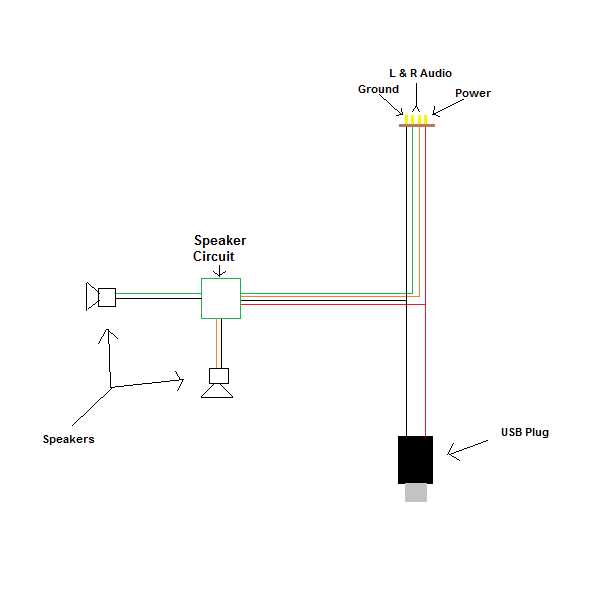
Начнём всё же с подключения.
Я принципиально не хотел ничего резать и даже вскрывать панель, поэтому я повесил таблетку на скрытой медной проволоке за силиконовый чехол прямо ПОВЕРХ магнитолы. И подключил кабели. Питание рекомендую сразу человеческое те на основе KIS3R33S модуля, чтобы быть мощным. С самсунгом одной из проблем была хитрость включения режима быстрой зарядки. Те когда ток зарядки не обычные 300мА как из USB портов компьютера, а хотябы 500 или лучше 1 ампер. Практика показала что если включить на полную яркость (солнечный день), GPS и прочее то таблетка потребляет больше чем заряжается от 300мА. Это как вы понимаете тупик. Вот я намаялся с резисторами на дата проводах USB и прочим шаманством долго, и вроде успешно, пока с переходом на Nexus эти проблемы не отпали сами собой. Нужен сразу хороший (не микро в прикуриватель) DC-DC адаптер 14->5в желательно на 2-3 ампера чтобы питать не только таблетку, но и телефон и другие потенциальные гаджеты. У меня не было блютуса в машине поэтому отдельный проводок пришлось сделать с выхода наушников на AUX вход штатной магнитолы. Вот в общем-то и всё с подключением.
Google Music:
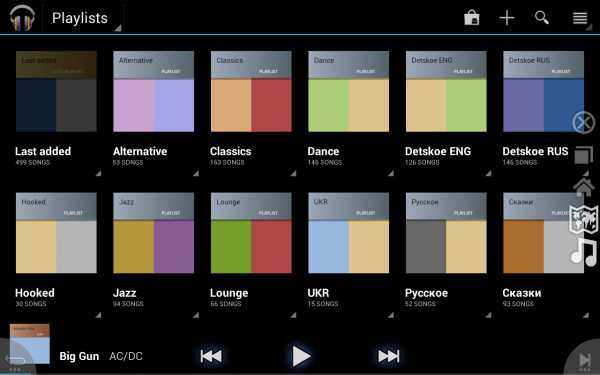
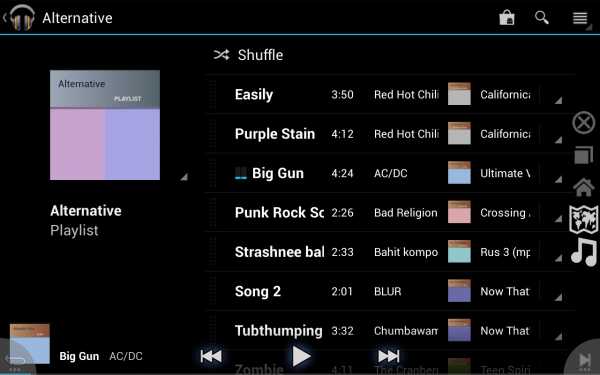
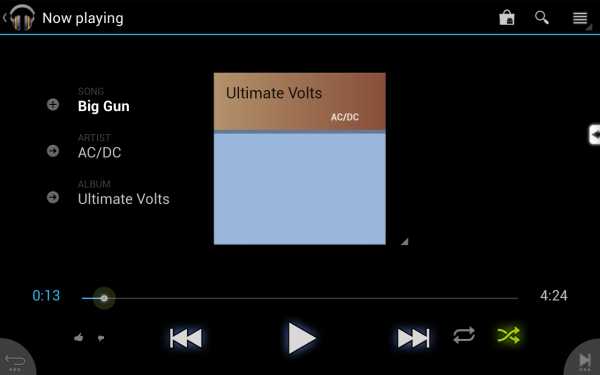
Программу навигации каждый выбирает на свой вкус. Мне Нравится Garmin Navigon, тем более что я использую Garmin HUD. 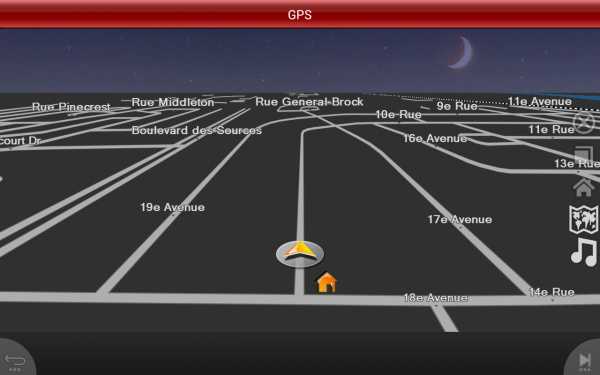
Допустим вы выбрали свою программу и поставили её. Дальше встают следующие проблемы:
— как же переключаться между экранами музыки и навигации в одно касание?
— как использовать полную площадь экрана и при этом не потерять кнопки управления?
Это решить могут только две программы Button Savior и full!screen. play.google.com/store/apps/details?id=de.tsorn.FullScreen&hl=en. Я долго боролся и даже подпиливал (менял картинки иконок чтобы были икогка Навигации и Музыки) Button Savior и в общем добился от него определённой любви и удобства 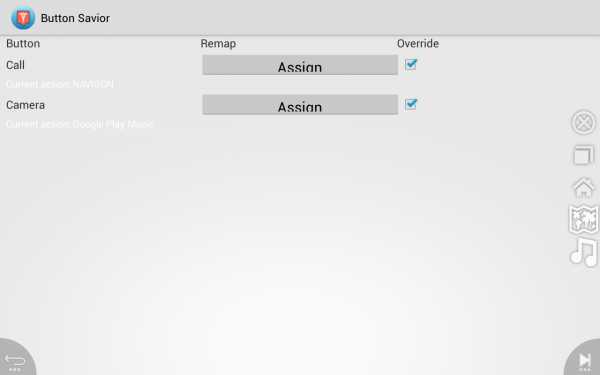 (его иконки/кнопки в виде домика, квадратов, карты и нот модно видеть в правом краю экрана) www.filedropper.com/tablet4car_1, но с full!screen всё гораздо удобнее и проще. В итоге я до сих пор использую их обе. full!screen даёт кроме полноэкранного режима возможность иметь в углах 2 чудо кнопки, настройки ах 3 действий (нажатие, Долгое нажатие, swipe) каждое можно менять. В отличии от Button Savior где таких кнопок всего две и у них только можно менять действия нажатия. Причём в full!screen (его иконки/кнопки можно видеть в правом и левом углах экрана) назначить можно не только Home, Menu, Back, но и управление проигрыванием (Пауза, Сл песня и тд..) но и запуск/вызов предыдущего приложения получается такой своеобразный Alt+Tab, чего Button Savior нет. Так как у нас только два основных приложения то это как раз то что надо.
(его иконки/кнопки в виде домика, квадратов, карты и нот модно видеть в правом краю экрана) www.filedropper.com/tablet4car_1, но с full!screen всё гораздо удобнее и проще. В итоге я до сих пор использую их обе. full!screen даёт кроме полноэкранного режима возможность иметь в углах 2 чудо кнопки, настройки ах 3 действий (нажатие, Долгое нажатие, swipe) каждое можно менять. В отличии от Button Savior где таких кнопок всего две и у них только можно менять действия нажатия. Причём в full!screen (его иконки/кнопки можно видеть в правом и левом углах экрана) назначить можно не только Home, Menu, Back, но и управление проигрыванием (Пауза, Сл песня и тд..) но и запуск/вызов предыдущего приложения получается такой своеобразный Alt+Tab, чего Button Savior нет. Так как у нас только два основных приложения то это как раз то что надо.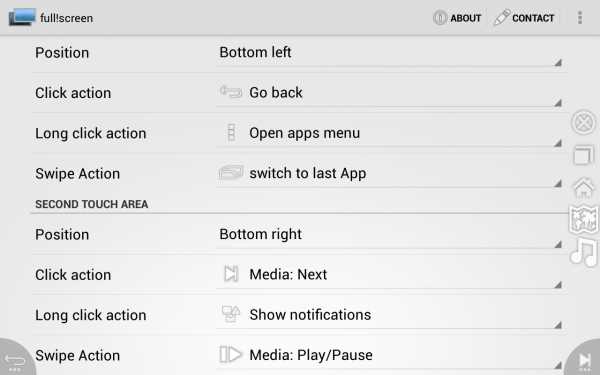
Дальше я боролся за батарейку. Оказалось если не полностью усыпить андроид то даже без вай-фая и GPS за ночь или сутки он может сожрать несколько десятков процентов заряда. Что не приемлемо. Для уверенности полного засыпания я поставил Deep Sleep Battery Saver который прибивал в спящем состоянии все активности кроме редкого исключения.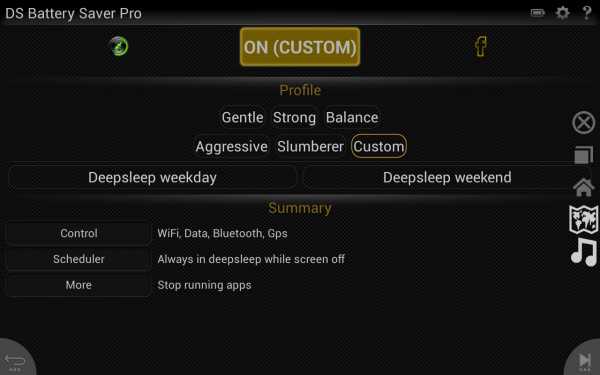
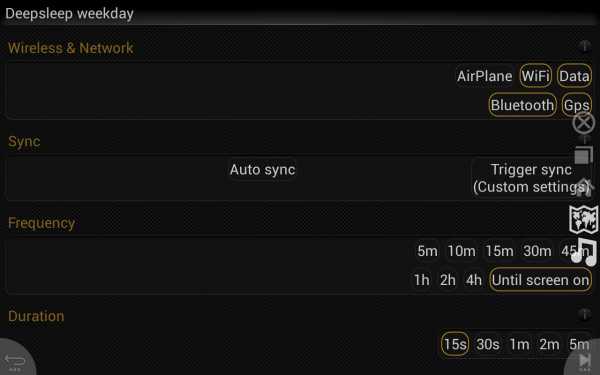
Теперь встала проблема адекватного изменения яркости экрана при разном освещении. В стоковой прошивке это кастомизировать нельзя поэтому я поставил Lux+ и настроив его под разное освещение добился хорошей видимости экрана в любой ситуации.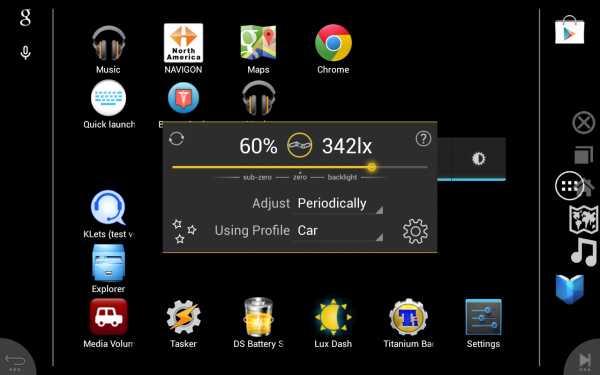
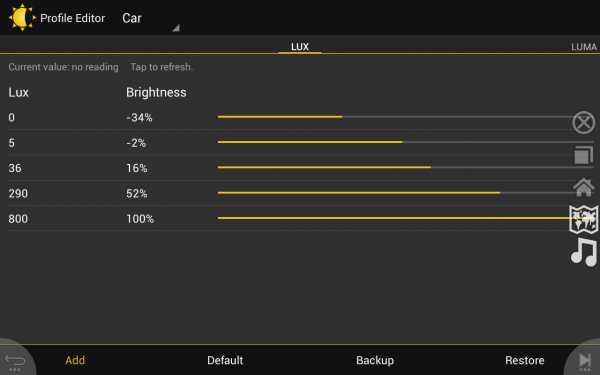
Теперь самое вкусное это Tasker!
Без этого Мега приложения вообще ничего сделать бы не удалось. Это своеобразный автоматизатор для Android с возможность ловить внешние события и выполнять визуально программируемые действия. Он супер гибкий, супер удобный и вездесущий. К нему уже написано куча плагинов и толи ещё будет. Я рекомендую поставить сразу его и Secure Settings Pro и в нём Secure Settings Helper. 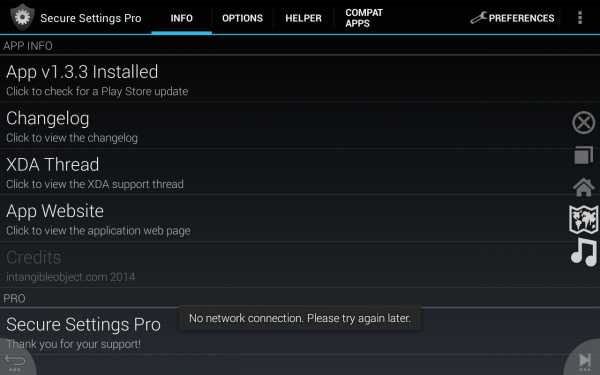
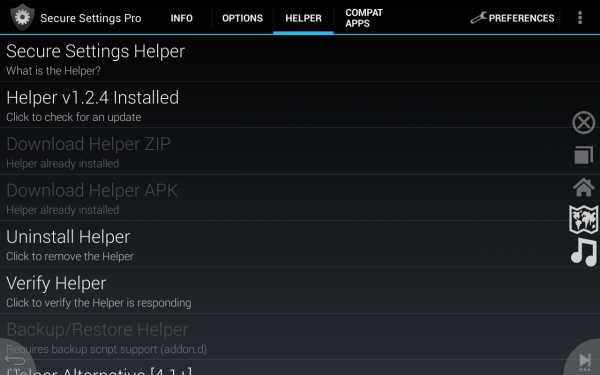
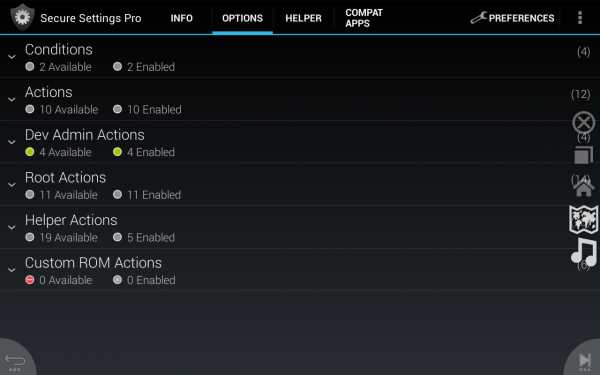
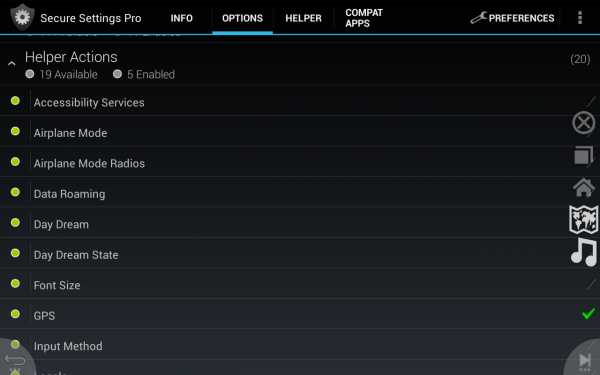
Первую простую задачу которую мы решим с помощью Tasker это будет правильное засыпание при выключении машины (зарядки) и включение при появлении питания. При засыпании надо кроме очевидного отключить GPS, Блютус, погасить экран и прочее надо ещё остановить проигрывание музыки и запомнить что проигрывалось и проигрывалось ли вообще, чтобы при последующем включении продолжить с того же места. Также при пропадании питания на несколько секунд, как например на время включения стартёра на многих машинах питание в прикуривателе исчезает. Если специально не заморачиваться, то таблетка сначала включится на секунду при повороте ключа, потом выключится при работе стартёра, а потом опять включится и полностью потеряется. В предоставленном скрипте решена эта проблема и проблема обратного допустим вы вставили ключ на несколько секунд только чтобы закрыть окна в машине и таблетка не должна начинать петь и плясать.
Для удобства я поставил хорошие TTS iVona русский и английский. При включении моя система приветствует меня приятным голосом, желает приятного пути, говорит который час и сообщает что продолжает проигрывать такую то и такую то песню. Это не только приятно, но и удобно. Также при переключении на новую песню система произносит названия Исполнителя и Композиции. При этом выбирает правильный язык (английский/русский) в соответствии с кодировкой символов в MP3 Tag. Причём если предыдущая Композиция была того же исполнителя то она произносит только название Композиции. И все эти чудеса с помощью Tasker и Media Utilities plugin. Ок кстате работает не только с Google Music, но и многими другими популярными проигрывателями. 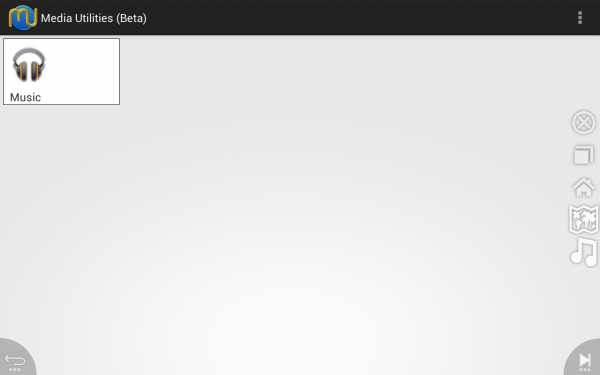
В некоторых случаях я пользовался TaskKill плагином, чтобы прибивать приложения.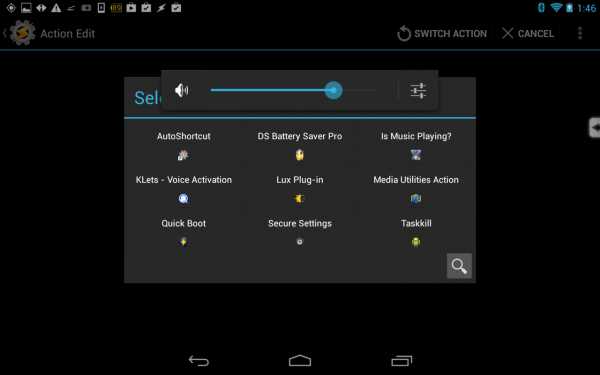
Дальше я озадачился изменением громкости в соответствии со скоростью. Эта функция есть во многих машинах, но не всегда доступна, поэтому я написал task «Speed Volume Control Plus» который делает это в андроиде. Есть пять уровней громкости и 5 диапазонов скорости которые надо задать в соответствии с вашей ситуацией в Init Vars. Мне он в итоге не пригодился, но может пригодиться вам.
Всё это и многое другое находится в скрипте github.com/chouckz/AndroidTasker4Car. Вы можете подпилить его под себя или использовать как есть.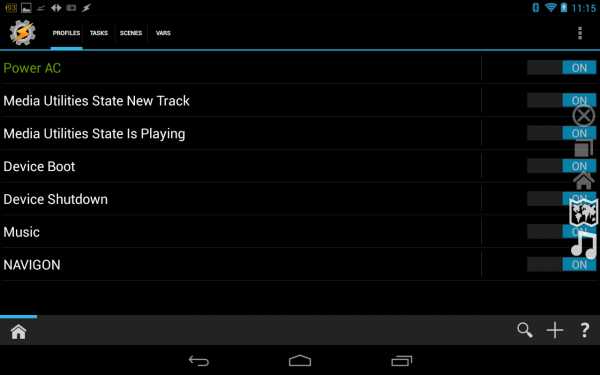
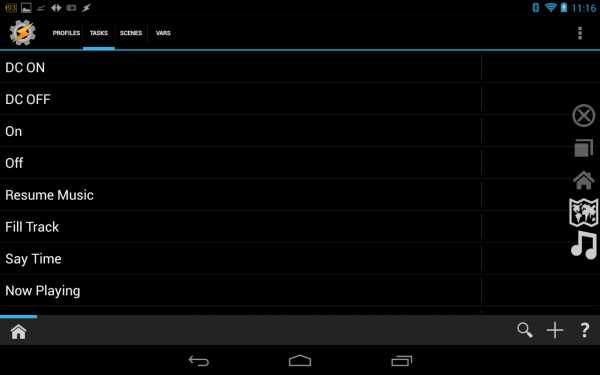
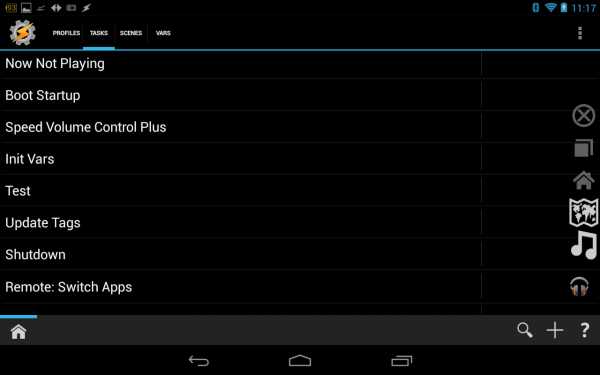

Очень важно снять галочку Enforce Task Order в свойствах Power и желательно других профайлов. Иначе таски начнут ждать друг друга и слаженной и адекватной работы не получится. 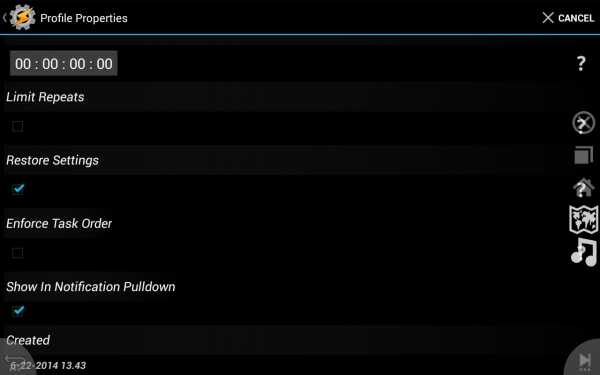
Если у вас после перезагрузки появляется надоедливое сообщение/предупреждение о слишком высокой громкости «raise volume above safe level….» его можно прибить следующим образом: forum.xda-developers.com/xposed/modules/mod-unsafe-volume-disable-safe-media-t2338474
Давайте подробнее посмотрим на все Profiles (триггеры) И Tasks:
Profiles:
Power AC — запускает соответствующие таски (DC ON, DC OFF) при подключении и выключении питания. Мы подразумеваем что Таблетка работает только когда питание есть, а без него засыпает.
Media Utilities State New Track — Вызывает таск «Fill Track» когда начинает проигрываться новая композиция
Media Utilities State Is Playing — Вызывает таск «Now Playing» когда композиция проигрываться и «Now Not Playing» когда проигрывание остановленно
Device Boot — Вызывает таск «Boot Startup» когда планшет загружается. Почти пока не используется. Может пригодится зимой когда батареи не будет хватать чтобы пережить отсутствие питания.
Device Shutdown — Вызывает таск «Shutdown» когда таблетка выключается. Почти пока не используется. Может пригодится зимой когда батареи не будет хватать чтобы пережить отсутствие питания.
Music — Вызывает таск «Set Active App To Music» когда Music на экране и является активным приложением.
NAVIGON- Вызывает таск «Set Active App To Navigation» когда NAVIGON на экране и является активным приложением.
Tasks:
DC ON — Устанавливает переменную %DCPOWER в 1, вызывает/будит автоматический регулировщик яркости Lux Plug-in и
запускает таск «On».
DC OFF — Устанавливает переменную %DCPOWER в 0, и запускает таск «Off».
On — возобновляет проигрывание если оно было прервано кратковременным исчезновением питания. Включает GPS, WiFi, Bluetooth. Устанавливает громкость. Приветствует голосам и говорит Время. Запускает Программу навигации и Музыки (на всякий случай если они были прибиты во сне). Если при предыдущем выключении проигрывалась музыка то произносится название Композиции и исполнителя и возобновляется проигрывание. Снова вызывает/будит автоматический регулировщик яркости Lux Plug-in.
Off — Останавливает проигрывание музыки. Выключает GPS, WiFi, Bluetooth. Прибивает программу навигации. Засыпает.
Resume Music — Произносится название Композиции и исполнителя правильным языком TTS и возобновляется проигрывание плавно увеличивая громкость до нужного уровня.
Fill Track — Получает от Media Utilities название исполнителя и композиции и запоминает их предварительно определив язык текста чтобы использовать правильный TTS при чтении. Также отдельно запоминает название предыдущего исполнителя чтобы не повторяться при произнесении. Произносит Название исполнителя(если не совпадает с предыдущей композицией) и композиции.
Say Time — Заполняет правильно системное время
Now Playing — Устанавливает переменную %MPLAYING в 1. Значит Музыка играет.
Now Not Playing — Устанавливает переменную %MPLAYING в 0. Значит Музыка не играет.
Boot Startup — пока пустует
Speed Volume Control Plus — Крутится в вечном цикле и занимается изменением громкости в соответствии со скоростью. Эта функция есть во многих машинах, но не всегда доступна, поэтому я написал task который делает это в андроиде. Есть пять уровней громкости и 5 диапазонов скорости которые надо задать в соответствии с вашей ситуацией в Init Vars.
Init Vars — начальная инициализация некоторых констант и переменных
Shutdown — Выполняет такс Off выключая всё
На этом у меня остановиться не получилось так как мне покоя не давали 5 кнопок на руле (-, +, <, >, Mode) которые управляют штатной магнитолой и было бы супер удобно если бы андроид их понимал. Тун началась вторая фаза проекта.
Автор: chouck
Источник
www.pvsm.ru